
GoogleのAI「Gemini」で実際にAIと会話できる「Gemini Live」機能に
カメラが追加されました。
カメラが追加されたことで、調べたい対象物や、名前などがわからないものも
カメラに映し出して、あとは音声で「これは何?」とか「〇〇はどれ?」と
聞くだけで、Gemini Liveが音声で回答をしてくれ、
また、そのまま会話を重ねて質問を続けていくこともできます。
私も愛用中!使いやすい!動画編集ソフト
詳しい動画解説
↓↓↓
Gemini Liveの新機能カメラを使った検索方法
1、
Geminiアプリはこちらから
2、
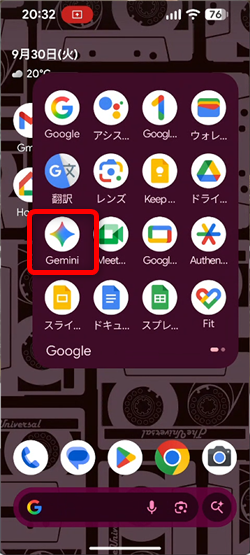
Geminiアプリを起動します。
3、
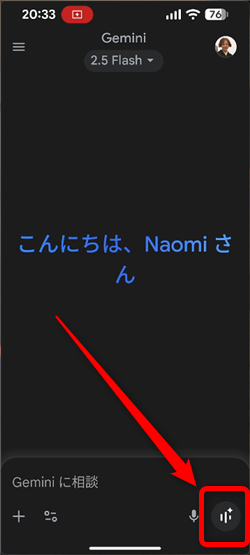
画面右下のこちらのアイコンをタップして「Gemini Live」を起動します。
尚、「Gemini Live」について詳しくはこちらを参考にしてみてください。
英会話のレッスンもできる!Gemini Liveで会話をしよう!
4、
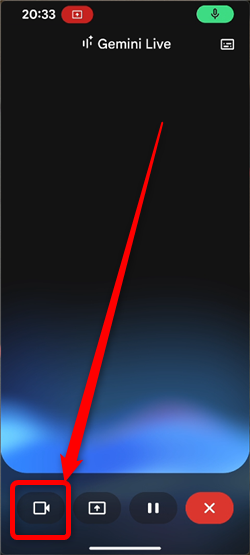
画面左下のビデオカメラのようなアイコンをタップ
5、
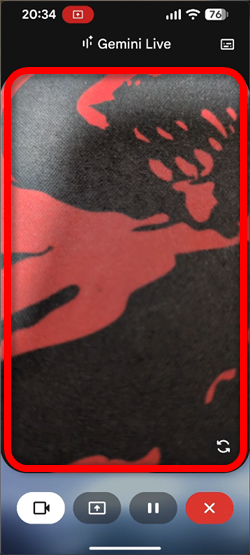

カメラが起動して、同時にGeminiLiveも起動していて、音声の聞き取りが開始しますので
カメラに調べたいものなどを映し出して、それについて音声で問いかけてください。
6、
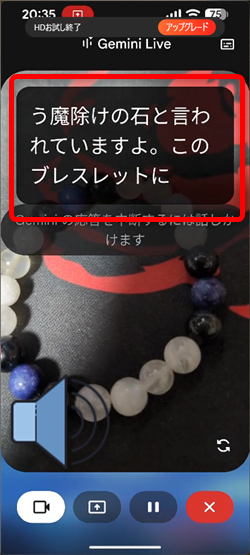
聞き取りが完了すると、その問いかけに対しての回答が音声で返ってきます。
7、

返ってきた回答に対して、重ねて問いかけたり会話を続けることができます。
8、
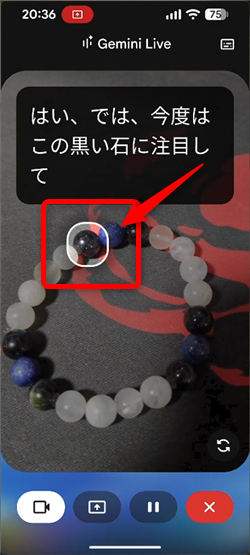
これについて聞かれているのだな…とわかるように、このように白い枠で囲って
表示されます。
9、
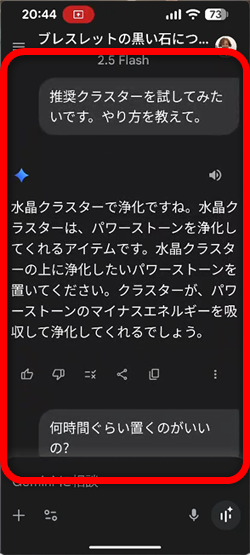
会話のやり取りはすべて文字起こしされて保存されます。
私も愛用中!使いやすい!動画編集ソフト
![]()











